Rumah >masalah biasa >Cara menggunakan semula iPad anda sebagai papan pemuka HomeKit
Cara menggunakan semula iPad anda sebagai papan pemuka HomeKit
- WBOYWBOYWBOYWBOYWBOYWBOYWBOYWBOYWBOYWBOYWBOYWBOYWBke hadapan
- 2023-04-19 19:46:041865semak imbas
Jika anda mempunyai iPad ganti hampir semua jenama atau model, anda boleh melekapkannya ke dinding dan menggunakannya untuk mengawal peranti HomeKit anda. Itu sahaja.
Membeli iPad Pro 12.9-inci hanya untuk memasang suis lampu skrin sentuh di sarang anda adalah satu usaha yang mahal. Tetapi jika anda sudah mempunyai iPad ganti, walaupun satu daripada beberapa tahun yang lalu, mungkin lebih baik untuk menggunakannya.
Dapatkan hasil yang hebat dengan menjadikan iPad anda sebagai papan pemuka. Lekapkannya di tempat yang mudah dan pastikan ia sentiasa menunjukkan kepada anda maklumat berguna, daripada jam sehingga menyediakan butang HomeKit.
Apabila anda memutuskan maklumat atau kawalan yang ingin anda paparkan, terdapat banyak aplikasi berbeza yang boleh anda gunakan, tetapi tidak kira apa yang anda perlukan, pertimbangan perkakasan adalah sama.
Ipad tidak mencukupi
Ya, anda boleh menyimpan iPad lama anda di atas meja anda dan ia boleh menjadi sangat berguna. Tetapi untuk membuat papan pemuka sebenar, anda perlu memasang iPad pada dinding.
Ini bermakna tiga perkara. Anda perlu memutuskan dinding mana yang terbaik untuk digunakan, kemudian pasangkannya secara fizikal, dan kemudian kuasakannya.
Jelas sekali, tempat anda memasang papan pemuka iPad terpulang kepada anda, tetapi anda tidak akan memasukkannya ke dalam bilik tetamu. Letakkannya di hadapan pintu depan anda, letakkan di ruang tamu anda, atau letakkan di dapur anda.
Pilih titik di rumah atau pejabat anda dan anda akan dapat melihat perkara yang ditunjukkan kepada anda. Dan pilih titik yang anda boleh dan akan klik butang.
Jika anda perlu bangun dan berjalan melintasi pejabat untuk menekan butang untuk menghidupkan lampu, anda tidak akan melakukannya. Anda hanya menggunakan Siri.
Pediri iPad
Terdapat banyak pelekap tersedia untuk melekapkan iPad anda pada dinding. Sebagai contoh, lihat Dockem Koala Flat Panel Wall Mount, yang dijual kira-kira $15 di Amazon.
Ini termasuk dua tab plastik kecil yang boleh anda letakkan di dinding dan luncurkan iPad anda ke dalamnya. Anda perlu meletakkan iPad dengan betul untuk memasukkannya dengan kemas, tetapi gaya pelekap ini juga membolehkan anda mengeluarkan iPad dengan mudah.
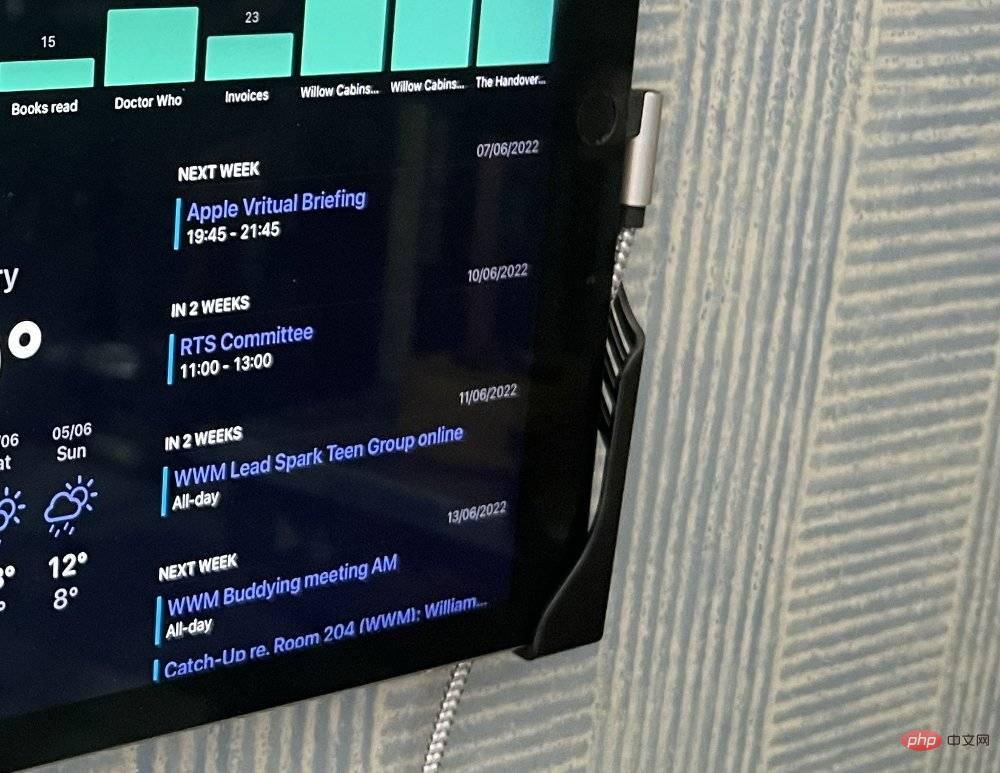
Jadi jika anda tiba-tiba memerlukan iPad itu untuk bekerja, ia tidak menjadi masalah.
Satu masalah ialah menghidupkannya. Walaupun bateri iPad bertahan lama, anda bercakap berjam-jam, bukan hari atau tahun.
Oleh itu, anda mesti menghidupkan iPad anda. Cara paling kemas adalah dengan memasang iPad pada dinding.
Ini cenderung menyukarkan penyingkiran cepat, tetapi ia juga memerlukan juruelektrik terlatih. Jangan terkena renjatan elektrik untuk mempunyai papan pemuka HomeKit.
Sebagai alternatif, anda hanya boleh menggunakan kabel Lightning (atau kabel USB-C untuk iPad yang lebih baharu). Dapatkan satu dengan penyambung sudut kanan supaya ia sesuai dengan iPad dan bukannya melekat, dan ia kelihatan cukup kemas.
Memilih Perisian Papan Pemuka
Sembilan tahun yang lalu, jawapannya ialah papan status Perisian Panik, dan tidak ada gunanya mencari perkara lain. Tetapi Panic menutup aplikasi itu, dan walaupun terdapat banyak aplikasi papan pemuka di luar sana, mungkin tidak ada yang serba boleh dan menarik seperti Sound Board.
Apl juga berpecah-belah. Apabila kami melihat HomeKit, anda boleh mendapatkan paparan maklumat yang lebih umum, atau anda boleh memahami data jualan perniagaan syarikat anda dengan sangat mendalam.
Papan Pemuka Universal
Jika anda hanya memerlukan jam, kalendar dan mungkin suapan Twitter, anda boleh mendapatkan Dashkit untuk iPad. Ini memerlukan iOS 14.4 atau lebih tinggi dan percuma untuk dimuat turun.
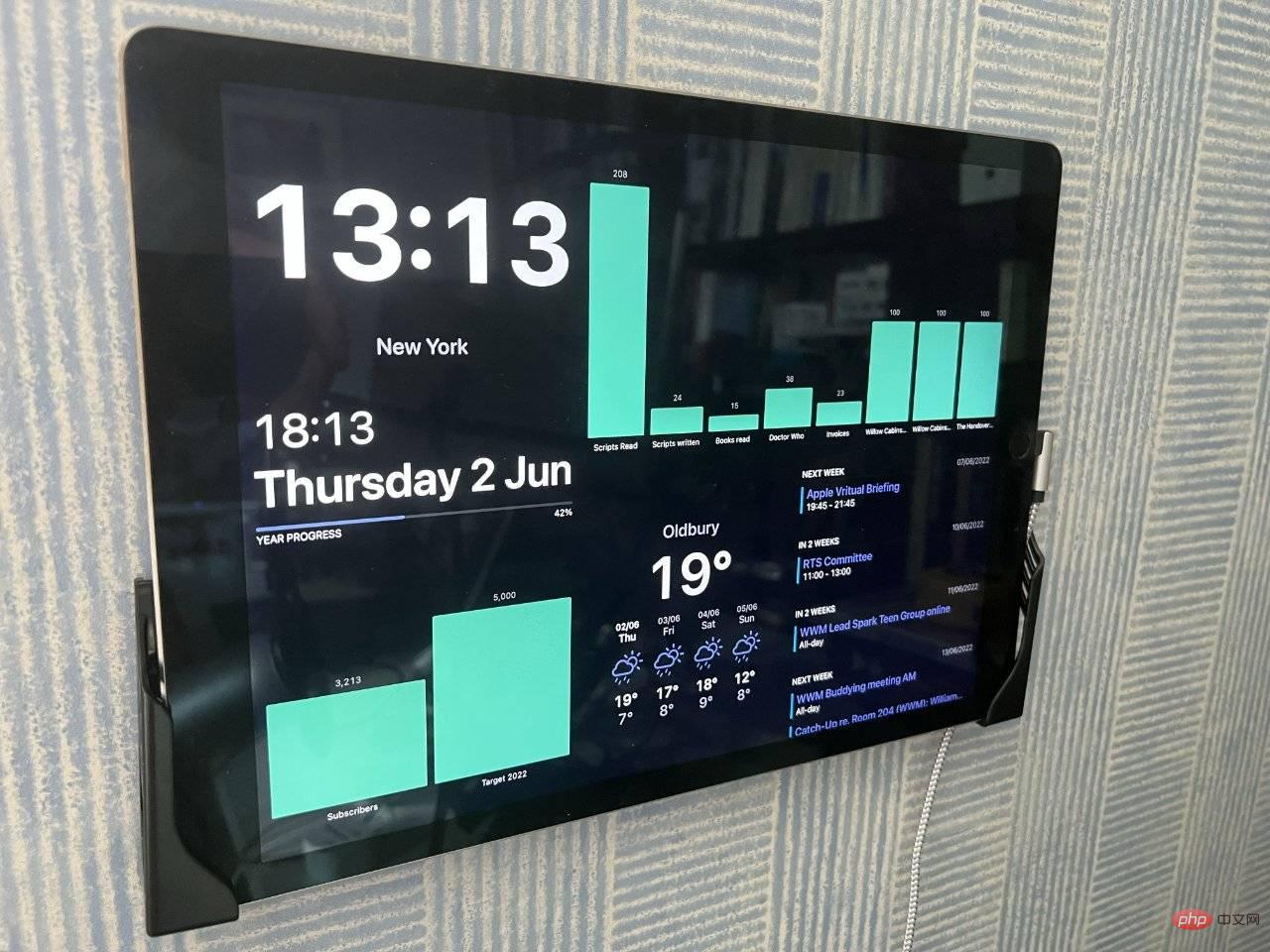 Anda boleh mempunyai papan pemuka generik dengan maklumat asas, di sini menggunakan Dashkit
Anda boleh mempunyai papan pemuka generik dengan maklumat asas, di sini menggunakan Dashkit Ia juga merupakan muat turun yang banyak dan kebanyakan cirinya percuma untuk digunakan selama-lamanya. Kalendarnya mempunyai beberapa pepijat dan atas sebab tertentu tidak dimuat semula setiap hari.
Tetapi terdapat juga versi Pro yang berharga $8 setahun, dan antara beberapa tambahan yang anda langgan, anda boleh menyepadukan dengan Perkhidmatan Perniagaan AppFigures.
Data Perniagaan
Dashkit untuk iPad berfungsi dengan perkhidmatan AppFigures ini, tetapi Numerics ialah papan pemuka perniagaan menyeluruh yang lebih berkuasa. Ia juga merupakan langganan dan berharga $99 setahun.
membawakan anda data perniagaan dikemas kini masa nyata, seperti bilangan pelanggan YouTube yang anda miliki atau pecahan jumlah jualan untuk setiap pasukan jualan khusus.
Maklumat serupa tentang perniagaan anda dan perkara yang ada pada pekerja anda juga tersedia melalui Monday.com.
Tetapi tujuan sebenar papan pemuka iPad ialah HomeKit.
Papan Pemuka HomeKit
Terdapat banyak pilihan untuk apl papan pemuka HomeKit, tetapi selalunya pilihannya berkisar pada fungsi atau estetika. Terdapat beberapa papan pemuka yang kelihatan mengerikan di App Store.
Memandangkan ini adalah sesuatu yang anda akan gantung di dinding anda sepanjang hari, lebih baik ia kelihatan bagus.
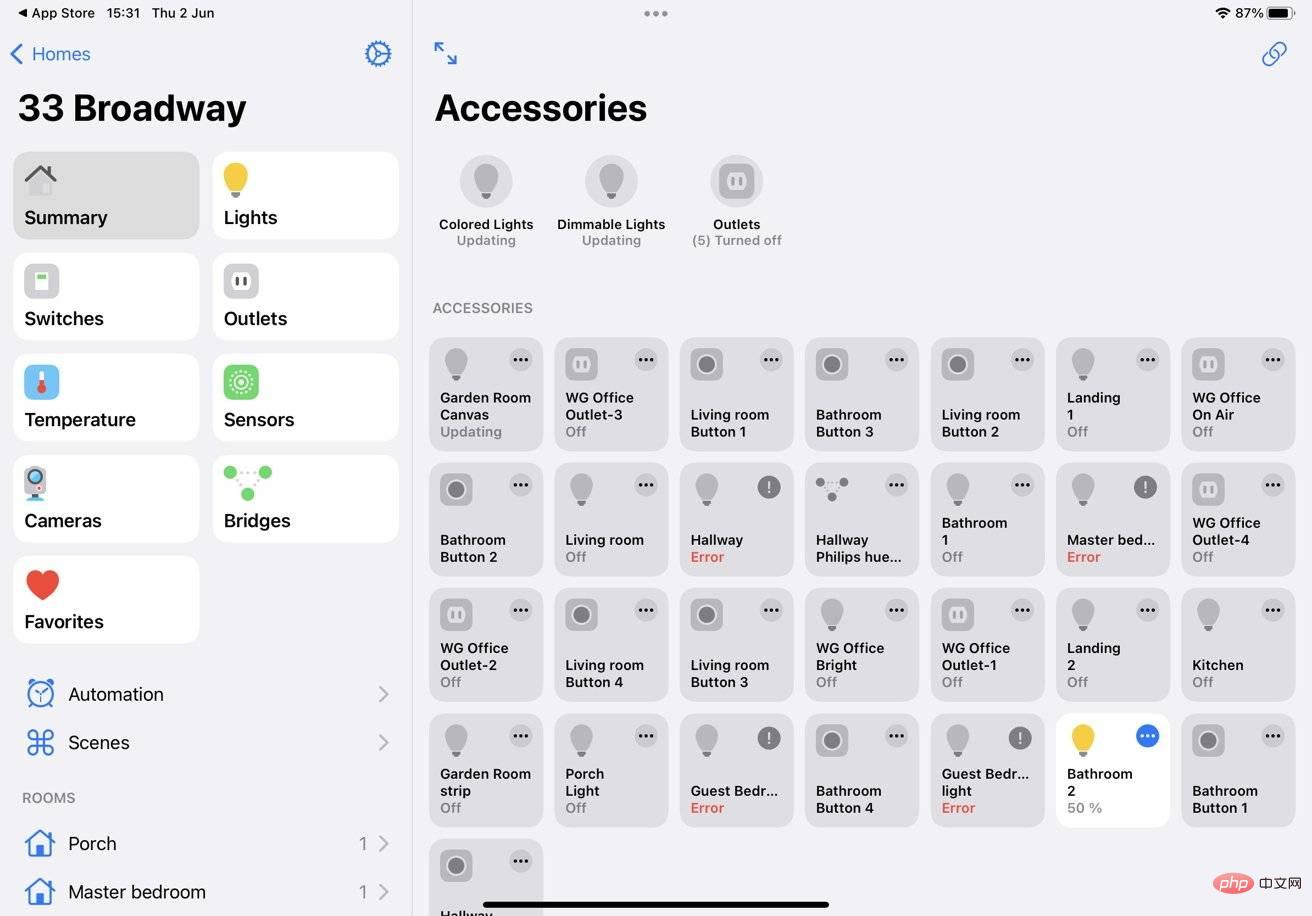
Home+ 5
Mari kita lihat di Home+ 5 dahulu. Ia ialah apl $14.99 untuk iPad dan iPhone yang direka untuk menggantikan apl Home Apple, dan ia lebih mudah dan pantas untuk dinavigasi.
Anda boleh menjalankan Home+5 sendiri atau menggunakan Split View iPadOS, meletakkannya pada satu sisi skrin dan apl Home Apple pada sebelah yang lain.
Home+ 5 adalah untuk apabila anda banyak berinteraksi dengan peranti HomeKit, bekerja dengan pemandangan atau menghidupkan lampu secara manual. Ia boleh dikatakan yang terbaik, dan pastinya paling mudah, dalam versi iPhonenya.
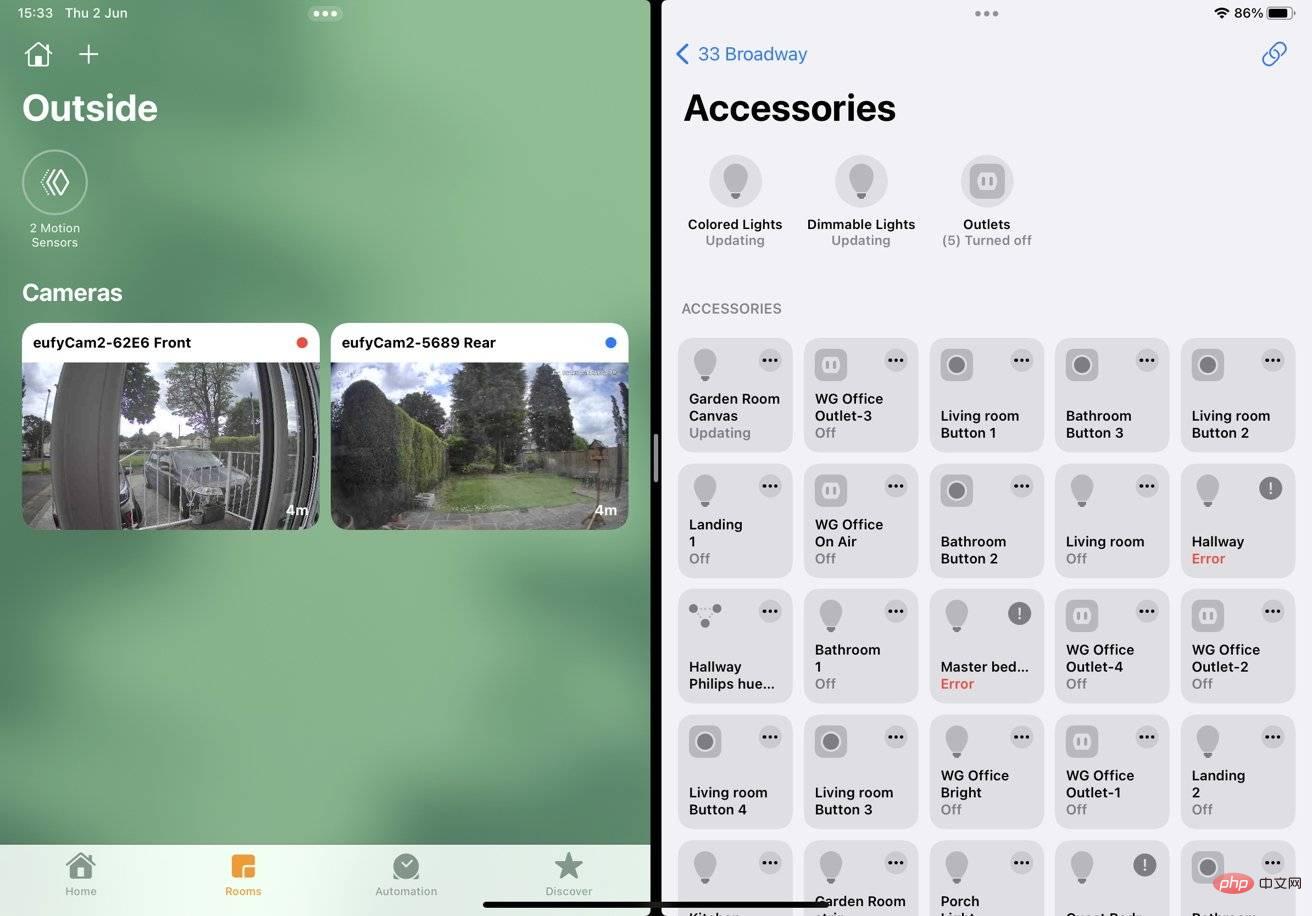 Anda boleh menggunakan pandangan berpecah untuk mempunyai Apple's Home di satu sisi dan Home+ 5 di sebelah yang lain
Anda boleh menggunakan pandangan berpecah untuk mempunyai Apple's Home di satu sisi dan Home+ 5 di sebelah yang lainTetapi dengannya sebagai papan pemuka dinding anda boleh melihat dengan cepat lampu yang menyala dan pintu yang dikunci, atau anda boleh melihat pandangan terus dari kamera.
Home Dash
Home+ 5 sememangnya satu set kawalan yang besar dan cukup jelas yang digunakan sebagai papan pemuka. HomeDash ialah apl iPad $9.99 yang mengutamakan pembentangan.
Ia mempunyai begitu banyak kawalan dan pilihan sehingga ia boleh menjadi peranti kawalan HomeKit sehenti anda, tetapi ia memfokuskan pada cara ia boleh menyampaikan maklumat dan kawalan.
HomeDash tidak mempunyai sistem yang paling jelas untuk memilih elemen seperti suis lampu atau kamera dan mempelajari cara menyusun semula elemen yang anda inginkan memerlukan masa.
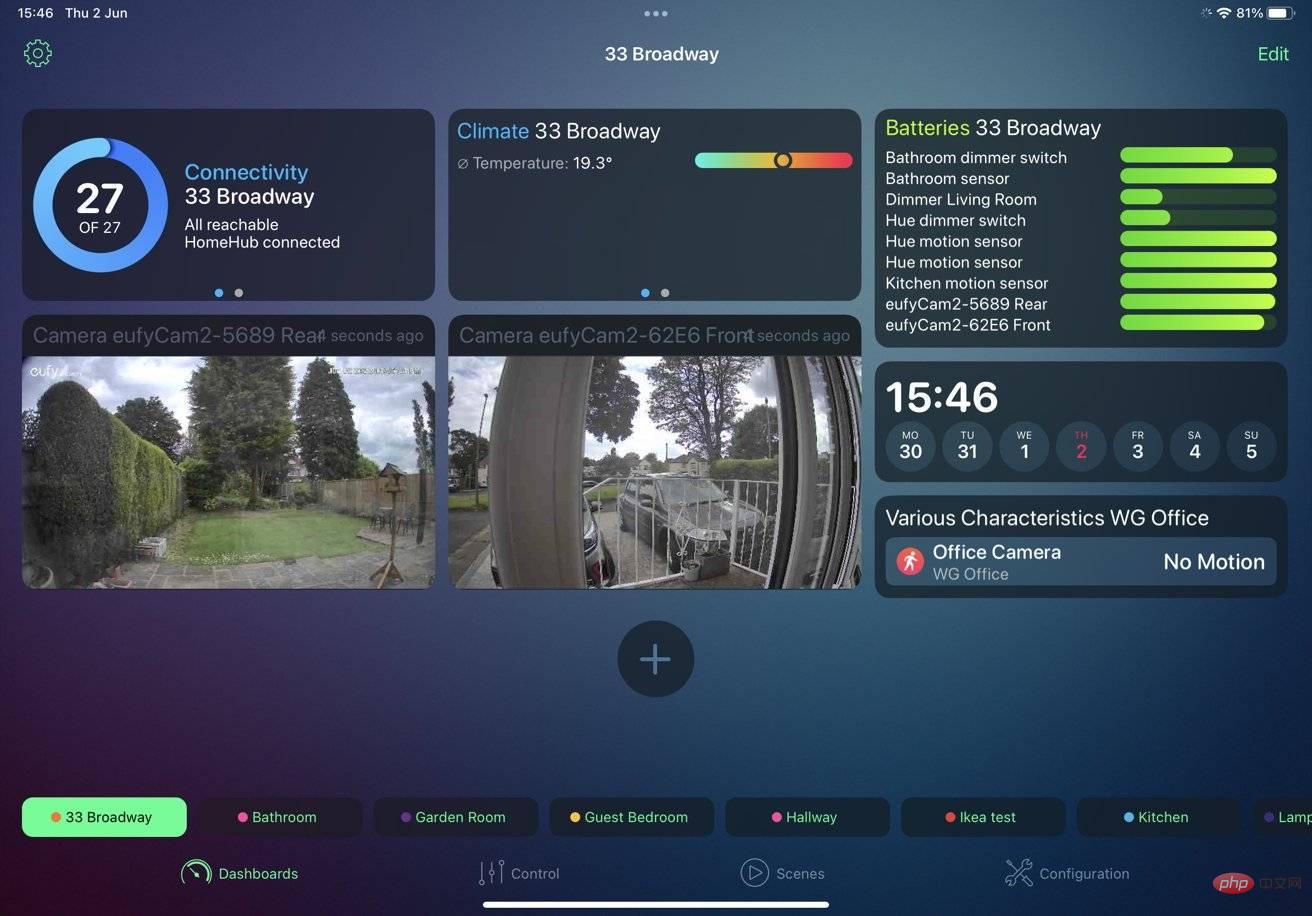 HomeDash ialah papan pemuka HomeKit yang cantik dan boleh disesuaikan
HomeDash ialah papan pemuka HomeKit yang cantik dan boleh disesuaikan Tetapi anda boleh menyemak imbas papan pemuka dan melihat status semua peranti HomeKit anda serta baterinya. Anda mendapat jam dan kalendar, dan anda boleh menyepadukan pandangan daripada mana-mana atau semua kamera keselamatan.
Pereka Visual
Pada $25, ini ialah papan pemuka pembelian tunggal yang paling mahal, tetapi ia juga paling boleh disesuaikan.
Viz Designer ialah aplikasi gabungan iPad dan Mac. Anda boleh meminta iPad anda memaparkan sebarang bilangan papan pemuka yang berbeza—anda boleh mempunyai papan pemuka yang berbeza untuk setiap bilik di rumah anda—tetapi anda boleh menyediakannya menggunakan Mac.
Pada Mac, Viz Designer adalah serupa dengan penyunting imej kerana anda boleh menyeret elemen berbeza, mengubah saiznya dan juga menindihnya.
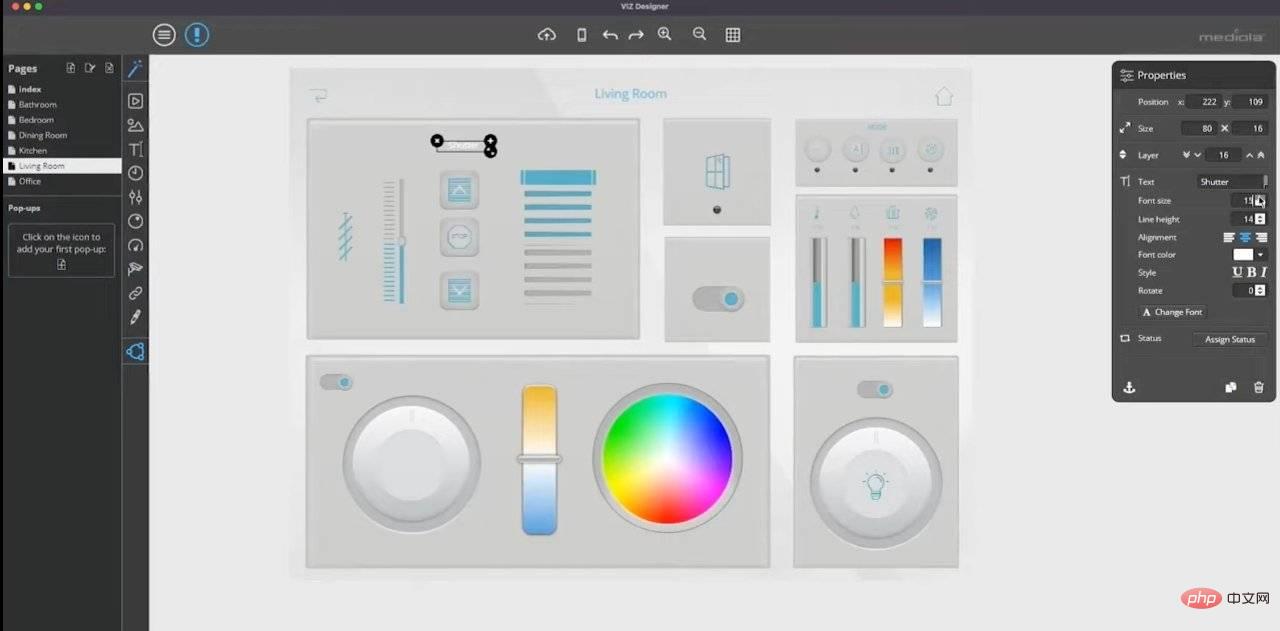 Viz Designer ialah apl Mac yang membolehkan anda mereka bentuk papan pemuka HomeKit yang kompleks dan kemudian memaparkannya pada iPad anda
Viz Designer ialah apl Mac yang membolehkan anda mereka bentuk papan pemuka HomeKit yang kompleks dan kemudian memaparkannya pada iPad anda Membuat papan pemuka mengambil masa
Apabila anda mempunyai iPad ganti, ia tidak mengambil masa yang lama untuk benar-benar melekapkannya di dinding. Ia juga tidak mengambil masa yang lama untuk mencari apl papan pemuka.
Memang mengambil sedikit masa untuk mencari kombinasi yang tepat yang menunjukkan kepada anda maklumat yang anda perlukan, kawalan HomeKit yang anda mahukan dan tidak kelihatan buruk pada dinding anda.
Walaupun anda menemui gabungan yang sempurna ini untuk diri anda sendiri, anda akan mengambil masa berminggu-minggu untuk berpuas hati sepenuhnya. Anda akan bermain-main dengan reka letak, dan anda akan sentiasa menukar maklumat di sana.
Tetapi anda boleh.
Apatah lagi, setelah anda memasang papan pemuka iPad anda pada dinding anda, anda akan mula memikirkan perkara lain yang boleh anda lakukan dengannya - kami akan menyelesaikannya kemudian.
Atas ialah kandungan terperinci Cara menggunakan semula iPad anda sebagai papan pemuka HomeKit. Untuk maklumat lanjut, sila ikut artikel berkaitan lain di laman web China PHP!

